やよいの青色申告 サポート外の旧データを取り込む方法
2022.10.28
確定申告の際に使っている「やよいの青色申告13」
(無償アップグレードで14にしてます)
令和の時代に平成という文字がチラチラ現れるアプリは何かと問題。
世間はインボイスやら領収書のデジタル保存やらが
騒がしくなってきたのでここらが限界。
久しぶりに(9年ぶり?)新しくしようということで、
最新の23年版を購入しました。
あまりにも久しぶりすぎてイメージキャラクターも
菊川怜→皆藤愛子→芳根京子
と2世代も変わってしまいました。
誰?(;´Д`)
時が経つのは早い。
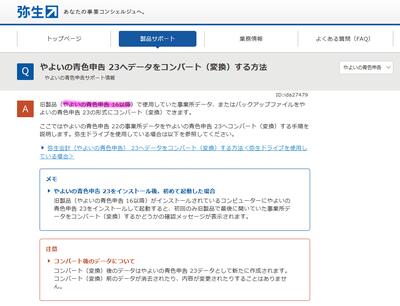
そうなるとあらかじめ予想はしてましたが、
旧データを取り込みできないという問題に直面するわけです。
弥生さんはコンバーターを別に用意してくださいよ(;´Д`)
やよいの青色申告は7年前までの製品は読めるようです。
9年前のは当然アウト。2年前に買うべきだったか・・・
さて、「どうすんべ」と思案した結果、
2~6年前の古い体験版をいれて一度コンバートして取り込み、
体験版で作ったデータを23年版で再度取り込む。これが可能性ある道筋かなと。
じゃぁその古い体験版はどこにあるのかということになりますが、
実は本家のホームページに残ってましたよ。ホントに(;´Д`)
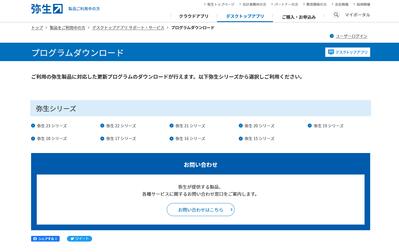
https://www.yayoi-kk.co.jp/yss/download/index.html
実はこれ、体験版ではありません。
ライセンス登録すれば正規で動く製品版です。
ライセンスを登録しないで続行すると体験版となって動くのです。
私のは2年前の製品なら読めると思うので、
「やよいの青色申告 21 Ver.27.2.1」をダウンロードしました。
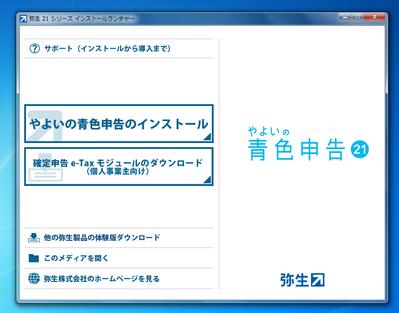
ダウンロードしたプログラムを実行すると、
↑セットアップメニューが現れます。
「やよいの青色申告のインストール」をクリックして次へ進みます。

まぁ、ムチャクチャ古いPCにインストールしようとしてるんですから、
警告くらいはでますわな(;´Д`)
「弥生の青色申告」は、警告がでるだけで
セットアップが強制終了されることは無いようです。
OKを押して次に進みます。

無事進んで、これらがインストールされますよという一覧が現れます。
どれかを選んでではなく、これら全てインストールされます。
「インストールの開始」を押して次へ進みます。

お決まりの使用許諾。
「次へ」を押して進みます。

アプリのユーザー名と会社名を入れろって言ってきます。
会社名を空欄にしようとしたらエラーになりました。
1社分しか扱えないわけでもあるまいに、そこ厳しくない?(;´Д`)
とりあえず代表格の会社名を入力したら「次へ」

インストール先の設定です。
特に理由がないなら何もいじらず「次へ」を押します。
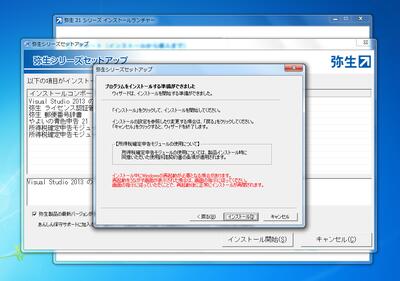
準備ができたという案内です。
「インストール」を押したら始まります。

ランタイムが不足していた場合、自動でインストールしてくれます。
勝手にどんどん進んでいきすべてのアプリがインストールされるまでノンストップです。

セットアップがすべて終わるとこの画面に戻ってきます。
一覧に成功の文字が並んでいれば無事インストールができた証明です。
対象外のWindows7でもトラブルなくインストールできました。

すべてのウインドウを閉じると
画面に「弥生の青色申告21」のアイコンができているはず。
これを動かします。
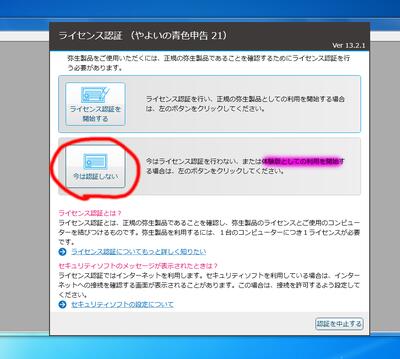
ライセンス認証を求めてきますが、今回は体験版として動かすので
「今は認証しない」を選択してその場を濁します。
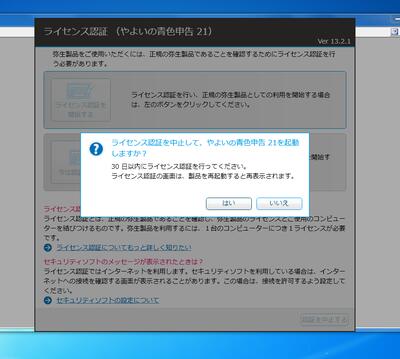
警告が出ました。体験版は30日間のみとのことです。
つまりデータのコンバートをしたいなら30日の間までにしなければいけないと
言われているのと同義です。
日を開けないでこのまま勢いで駆け抜けましょう。
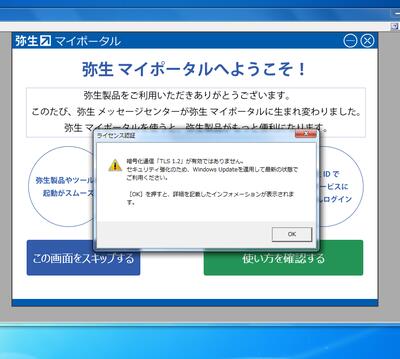
TLS1.2を要求するのね。IEの絡みかな。
とりあえず、ここでTLSの設定してもあまり意味はないので、
「OK」を押してこのをやり過ごします。
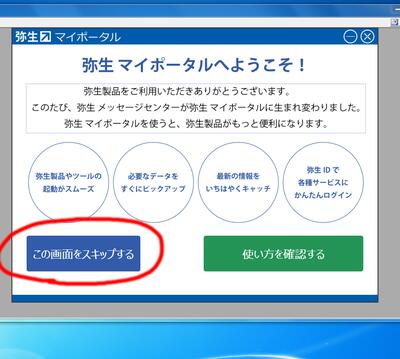
この画面も必要はないので、「この画面をスキップする」を押して
余計なウインドウを落とします。

最初の起動では今まで使っていた「弥生の青色申告」が
選択している事務所データを参照しようとします。
新しい形にデータ変換していいかと聞いてきます。
便利便利。
ここで「いいえ」を答えても後から手動で読み込ませることも可能です。
変換するためにわざわざ旧バージョンをインストールしているので、
「はい」を答えて進めます。

データを正しく読み込めているようです。
このままいけるか?(;´Д`)
「次へ」をクリック。

データの保存先を求めてきます。
きちんと「弥生会計21」というようにソフト名でフォルダを掘っているようなので
データがごちゃごちゃになることはなさそうです。
なにも変更せず、「次へ」

最終確認の画面。
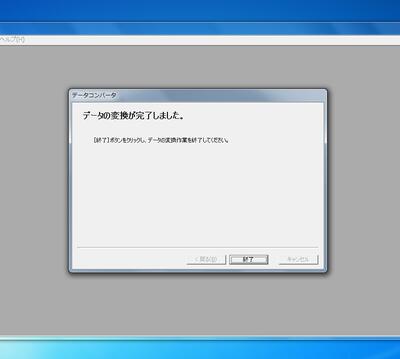
イエーイ(*'▽')
無事変換完了。
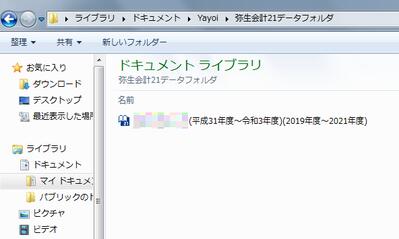
フォルダをのぞいてみると新たなデータが作られていますよ。
「やよいの青色申告21」で読み込んでみると無事参照できました。
ではこのデータをフォルダごと「やよいの青色申告23」
をインストールするPCにコピーします。
コピー先は「ドキュメント\yayoi」の中でいいでしょう。
=====================================
ここからは「やよいの青色申告23」をインストールするPCでの作業です。
=====================================
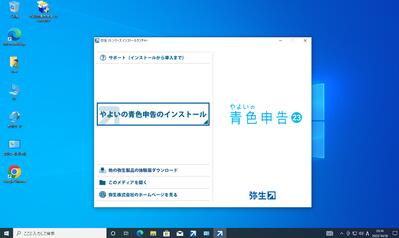
では新しいPC(とはいってもWin10だけど)に
「やよいの青色申告23」をインストールしていきます。
最近の弥生はDVDがないのでインターネットがない人は不便ですね。
インストールの手順は先ほど行った21と同じです。
インストールプログラムをダウンロードして実行。

早速躓きました。
「.net3.5」のインストールで止まりました。
なんで?(;´Д`)
いくら待っても進まないので、キャンセルしてセットアップを止めます。
しかしながら、セットアップも終了できないので、PCを再起動。
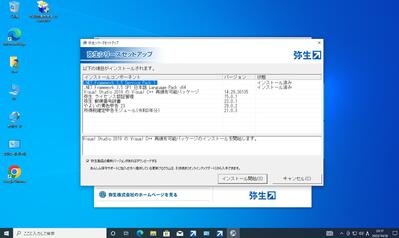
再セットアップをしようと思ったら「.net3.5」は
インストール済みになってる(;´Д`)
意味わからんけど、とりあえず続行。
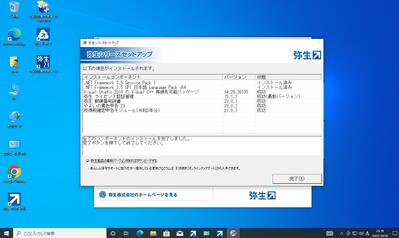
続きのインストールは躓かずゴールイン。
完了を押してセットアップを閉じます。

デスクトップにアイコンが登場。
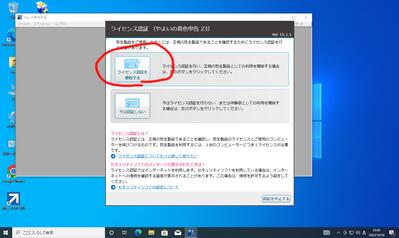
早速立ち上げると、ライセンス認証しろと催促される。
今回は体験ではないので「ライセンス認証を開始する」を選択。
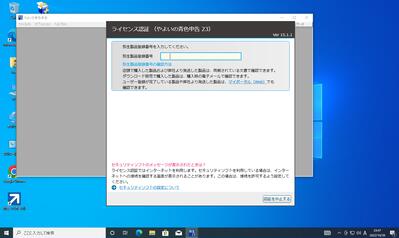
付属しているカードを見て記号を入力。
その後、製品シリアル番号を入力します。
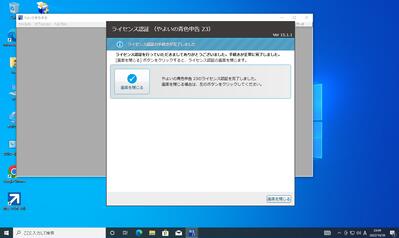
あっさり認証終了。
「画面を閉じる」を押してアプリ画面に戻りましょう。
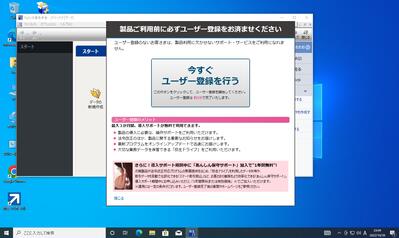
って思ったらユーザー登録しろと言い出した。
なかなかメイン画面には戻れない(;´Д`)
この手のアプリはユーザー登録をしておいた方が
何かと便利なのでやっておきますかね。
登録の詳細は記事の趣旨とは違うのでカット。
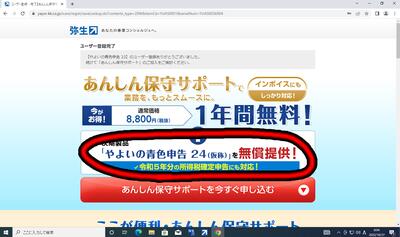
登録が完了したら、あんしん保守サポートに入れと言い出した。
加入日からの1年間はタダなのでこれは絶対入った方がいいです。
次のバージョンへのアップデートがタダで行える権利が得られます。
翌年移行の自動更新(有料)の為にいったん引き落とし用の口座か
クレジットカード番号を登録する必要がありますが、8,800円もするのでね
自動更新される前に、望むか望まないかの案内を郵送で送るらしい。
その時にサポートを切ればいいと思います。
毎年最新版を手に入れたいのであれば、8800円を払い続けた方が安いですが・・
加入手順は割愛。
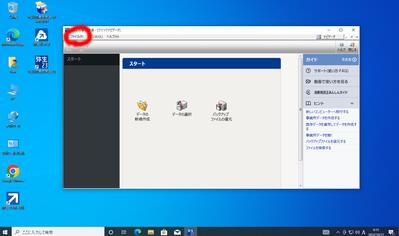
ようやくメイン画面にたどり着きました(;´Д`)
旧バージョンのアプリが入っていないので、
旧データのコンバートは自動で立ち上がってきません。
自分でコンバートの画面を引っ張り出す必要があります。
左上の「ファイル」をクリック。
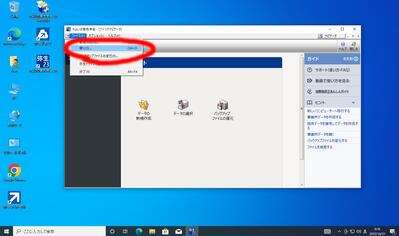
「開く」をクリック。
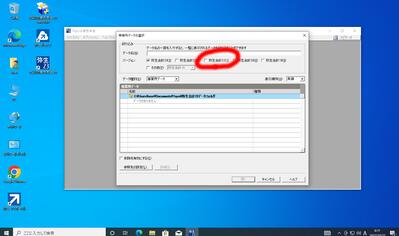
「事業所データの選択」というウインドウが開かれるが、
このままでは旧データは表示されないので、体験版で用意したデータを読み込ませるために、
体験版のバージョンのところ(赤丸)のところにチェックを入れる。
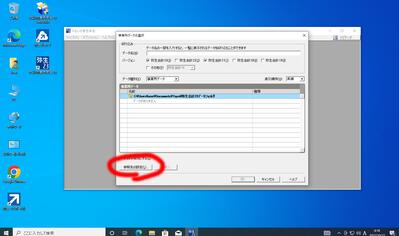
チェックを入れたら左下の「参照先の設定」をクリック。
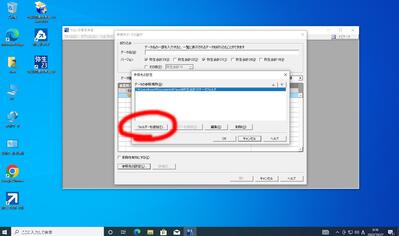
デフォルトでは「弥生会計23データフォルダ」だけ参照するようになっていますが、
それでは足りないので赤丸の「フォルダを追加」を押し、21のフォルダを指定します。
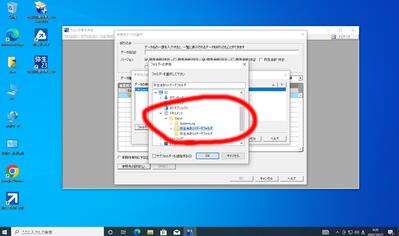
体験版のデータをドキュメントの中にコピーしていました。
そのフォルダを指定します。
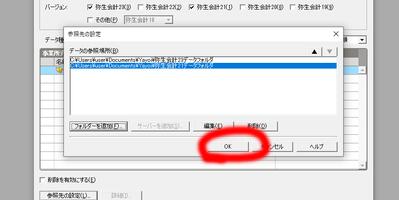
フォルダを指定したら、参照場所が2行になり、
2つのフォルダを見に行ってくれるようになります。
赤丸の「OK」をクリック。
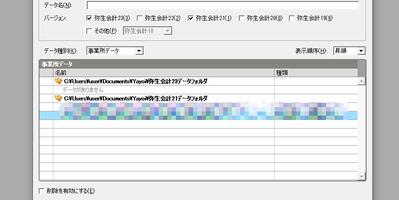
体験版で作ったデータが表示されるようになりました。
モザイクをかけていますが、その行をダブルクリックして読み込ませます。
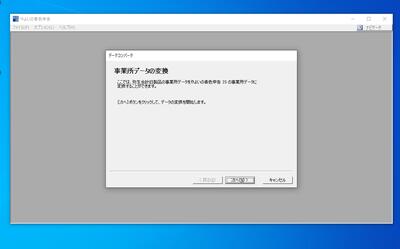
無事コンバートが立ち上がってきました。
段取りは体験版の時と全く同じです。
「次へ」を連打するだけで終わります。
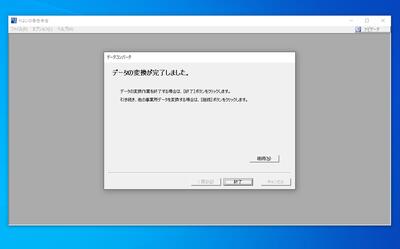
長い道のりでしたが、無事最新版へデータを移すことができました。
これで一安心です。
やよいは1ファイルに3年分のデータを蓄えています。
体験版が動く間に、ここ3年間のデータだけでなく、
それ以前のデータもコンバートしておけば
古いデータを参照するときに別のPCを立ち上げるなんて
煩わしい作業がへるのでやっておくといいかもしれませんね。
この技は長く使えるとは思わない方がいいです。
8年前の古いアプリがダウンロードできるなんて
普通のソフト会社ではありえません。
せいぜい2~3年も遡れればいい方でしょう。
私のように購入間隔が大きく開く人は、
2,3年に一回はダウンロードしておくべきですね。
(無償アップグレードで14にしてます)
令和の時代に平成という文字がチラチラ現れるアプリは何かと問題。
世間はインボイスやら領収書のデジタル保存やらが
騒がしくなってきたのでここらが限界。
久しぶりに(9年ぶり?)新しくしようということで、
最新の23年版を購入しました。
あまりにも久しぶりすぎてイメージキャラクターも
菊川怜→皆藤愛子→芳根京子
と2世代も変わってしまいました。
誰?(;´Д`)
時が経つのは早い。
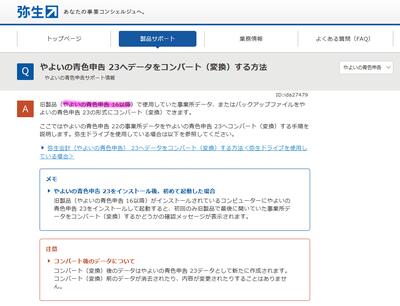
そうなるとあらかじめ予想はしてましたが、
旧データを取り込みできないという問題に直面するわけです。
弥生さんはコンバーターを別に用意してくださいよ(;´Д`)
やよいの青色申告は7年前までの製品は読めるようです。
9年前のは当然アウト。2年前に買うべきだったか・・・
さて、「どうすんべ」と思案した結果、
2~6年前の古い体験版をいれて一度コンバートして取り込み、
体験版で作ったデータを23年版で再度取り込む。これが可能性ある道筋かなと。
じゃぁその古い体験版はどこにあるのかということになりますが、
実は本家のホームページに残ってましたよ。ホントに(;´Д`)
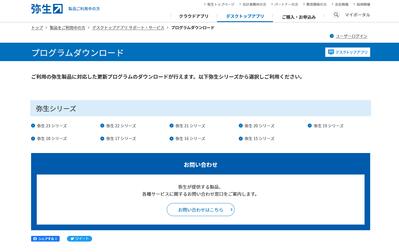
https://www.yayoi-kk.co.jp/yss/download/index.html
実はこれ、体験版ではありません。
ライセンス登録すれば正規で動く製品版です。
ライセンスを登録しないで続行すると体験版となって動くのです。
私のは2年前の製品なら読めると思うので、
「やよいの青色申告 21 Ver.27.2.1」をダウンロードしました。
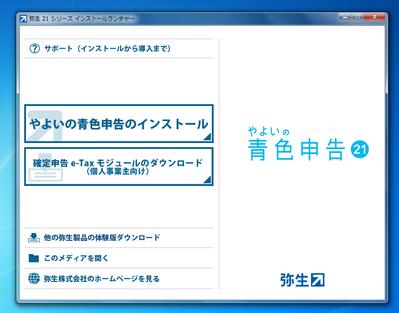
ダウンロードしたプログラムを実行すると、
↑セットアップメニューが現れます。
「やよいの青色申告のインストール」をクリックして次へ進みます。

まぁ、ムチャクチャ古いPCにインストールしようとしてるんですから、
警告くらいはでますわな(;´Д`)
「弥生の青色申告」は、警告がでるだけで
セットアップが強制終了されることは無いようです。
OKを押して次に進みます。

無事進んで、これらがインストールされますよという一覧が現れます。
どれかを選んでではなく、これら全てインストールされます。
「インストールの開始」を押して次へ進みます。

お決まりの使用許諾。
「次へ」を押して進みます。

アプリのユーザー名と会社名を入れろって言ってきます。
会社名を空欄にしようとしたらエラーになりました。
1社分しか扱えないわけでもあるまいに、そこ厳しくない?(;´Д`)
とりあえず代表格の会社名を入力したら「次へ」

インストール先の設定です。
特に理由がないなら何もいじらず「次へ」を押します。
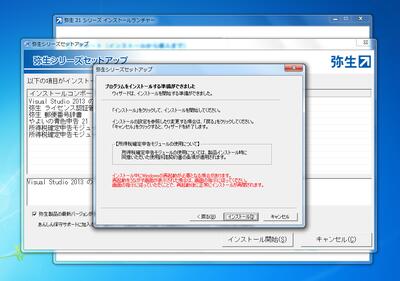
準備ができたという案内です。
「インストール」を押したら始まります。

ランタイムが不足していた場合、自動でインストールしてくれます。
勝手にどんどん進んでいきすべてのアプリがインストールされるまでノンストップです。

セットアップがすべて終わるとこの画面に戻ってきます。
一覧に成功の文字が並んでいれば無事インストールができた証明です。
対象外のWindows7でもトラブルなくインストールできました。

すべてのウインドウを閉じると
画面に「弥生の青色申告21」のアイコンができているはず。
これを動かします。
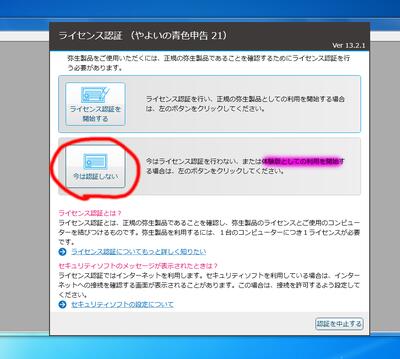
ライセンス認証を求めてきますが、今回は体験版として動かすので
「今は認証しない」を選択してその場を濁します。
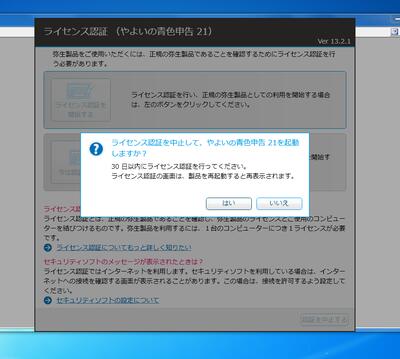
警告が出ました。体験版は30日間のみとのことです。
つまりデータのコンバートをしたいなら30日の間までにしなければいけないと
言われているのと同義です。
日を開けないでこのまま勢いで駆け抜けましょう。
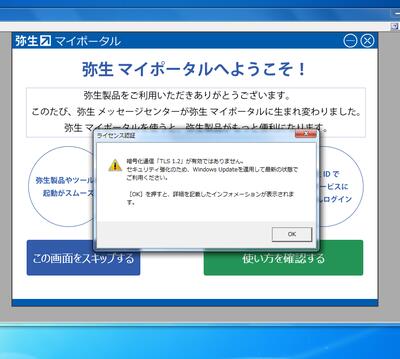
TLS1.2を要求するのね。IEの絡みかな。
とりあえず、ここでTLSの設定してもあまり意味はないので、
「OK」を押してこのをやり過ごします。
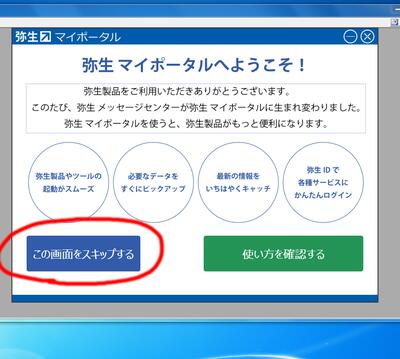
この画面も必要はないので、「この画面をスキップする」を押して
余計なウインドウを落とします。

最初の起動では今まで使っていた「弥生の青色申告」が
選択している事務所データを参照しようとします。
新しい形にデータ変換していいかと聞いてきます。
便利便利。
ここで「いいえ」を答えても後から手動で読み込ませることも可能です。
変換するためにわざわざ旧バージョンをインストールしているので、
「はい」を答えて進めます。

データを正しく読み込めているようです。
このままいけるか?(;´Д`)
「次へ」をクリック。

データの保存先を求めてきます。
きちんと「弥生会計21」というようにソフト名でフォルダを掘っているようなので
データがごちゃごちゃになることはなさそうです。
なにも変更せず、「次へ」

最終確認の画面。
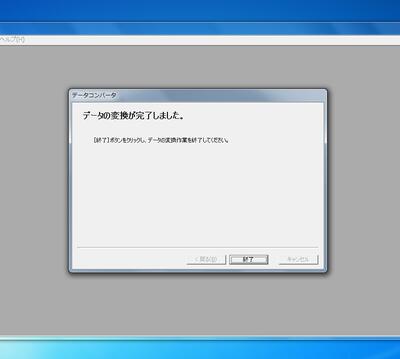
イエーイ(*'▽')
無事変換完了。
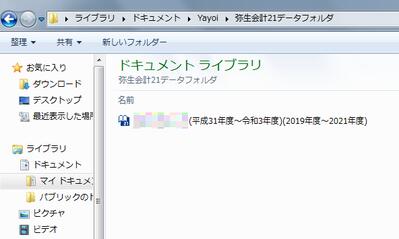
フォルダをのぞいてみると新たなデータが作られていますよ。
「やよいの青色申告21」で読み込んでみると無事参照できました。
ではこのデータをフォルダごと「やよいの青色申告23」
をインストールするPCにコピーします。
コピー先は「ドキュメント\yayoi」の中でいいでしょう。
=====================================
ここからは「やよいの青色申告23」をインストールするPCでの作業です。
=====================================
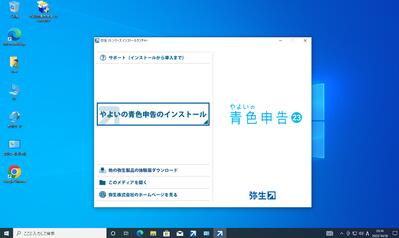
では新しいPC(とはいってもWin10だけど)に
「やよいの青色申告23」をインストールしていきます。
最近の弥生はDVDがないのでインターネットがない人は不便ですね。
インストールの手順は先ほど行った21と同じです。
インストールプログラムをダウンロードして実行。

早速躓きました。
「.net3.5」のインストールで止まりました。
なんで?(;´Д`)
いくら待っても進まないので、キャンセルしてセットアップを止めます。
しかしながら、セットアップも終了できないので、PCを再起動。
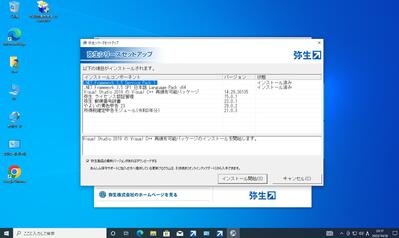
再セットアップをしようと思ったら「.net3.5」は
インストール済みになってる(;´Д`)
意味わからんけど、とりあえず続行。
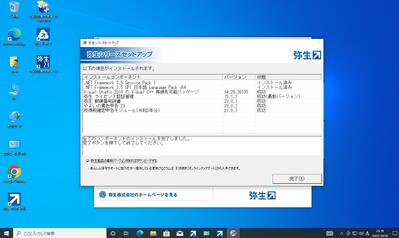
続きのインストールは躓かずゴールイン。
完了を押してセットアップを閉じます。

デスクトップにアイコンが登場。
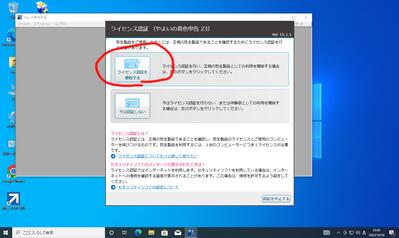
早速立ち上げると、ライセンス認証しろと催促される。
今回は体験ではないので「ライセンス認証を開始する」を選択。
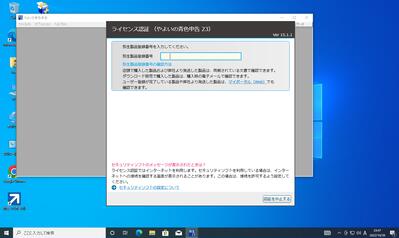
付属しているカードを見て記号を入力。
その後、製品シリアル番号を入力します。
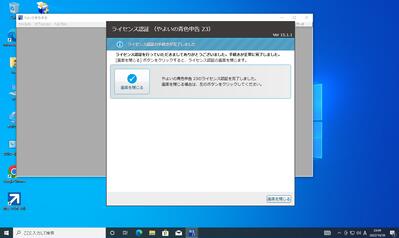
あっさり認証終了。
「画面を閉じる」を押してアプリ画面に戻りましょう。
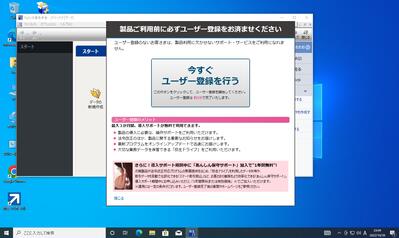
って思ったらユーザー登録しろと言い出した。
なかなかメイン画面には戻れない(;´Д`)
この手のアプリはユーザー登録をしておいた方が
何かと便利なのでやっておきますかね。
登録の詳細は記事の趣旨とは違うのでカット。
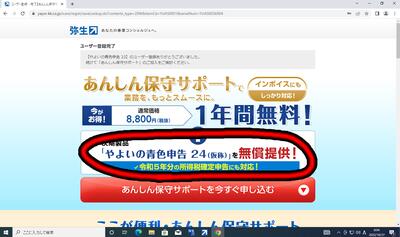
登録が完了したら、あんしん保守サポートに入れと言い出した。
加入日からの1年間はタダなのでこれは絶対入った方がいいです。
次のバージョンへのアップデートがタダで行える権利が得られます。
翌年移行の自動更新(有料)の為にいったん引き落とし用の口座か
クレジットカード番号を登録する必要がありますが、8,800円もするのでね
自動更新される前に、望むか望まないかの案内を郵送で送るらしい。
その時にサポートを切ればいいと思います。
毎年最新版を手に入れたいのであれば、8800円を払い続けた方が安いですが・・
加入手順は割愛。
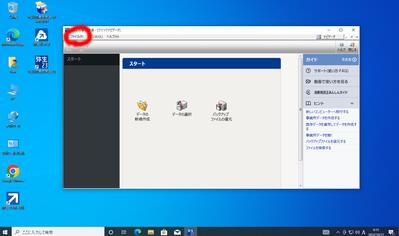
ようやくメイン画面にたどり着きました(;´Д`)
旧バージョンのアプリが入っていないので、
旧データのコンバートは自動で立ち上がってきません。
自分でコンバートの画面を引っ張り出す必要があります。
左上の「ファイル」をクリック。
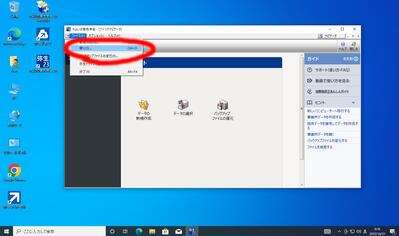
「開く」をクリック。
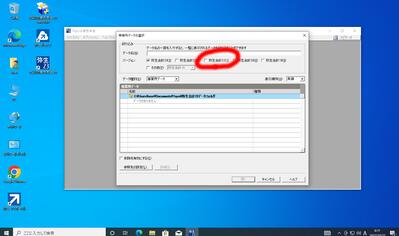
「事業所データの選択」というウインドウが開かれるが、
このままでは旧データは表示されないので、体験版で用意したデータを読み込ませるために、
体験版のバージョンのところ(赤丸)のところにチェックを入れる。
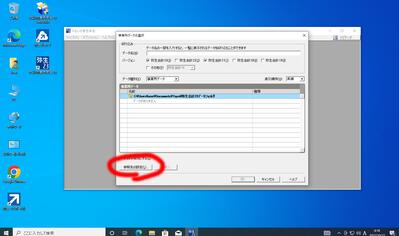
チェックを入れたら左下の「参照先の設定」をクリック。
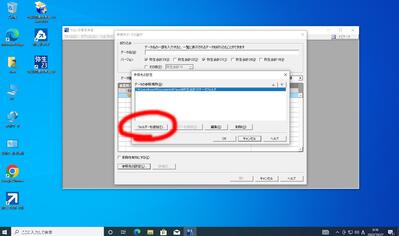
デフォルトでは「弥生会計23データフォルダ」だけ参照するようになっていますが、
それでは足りないので赤丸の「フォルダを追加」を押し、21のフォルダを指定します。
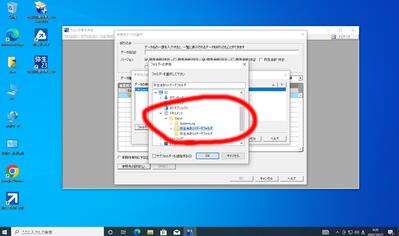
体験版のデータをドキュメントの中にコピーしていました。
そのフォルダを指定します。
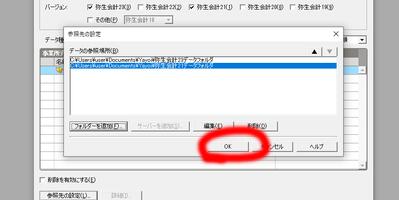
フォルダを指定したら、参照場所が2行になり、
2つのフォルダを見に行ってくれるようになります。
赤丸の「OK」をクリック。
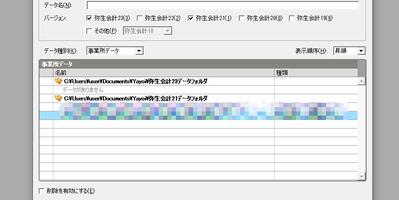
体験版で作ったデータが表示されるようになりました。
モザイクをかけていますが、その行をダブルクリックして読み込ませます。
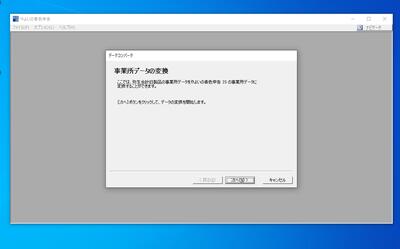
無事コンバートが立ち上がってきました。
段取りは体験版の時と全く同じです。
「次へ」を連打するだけで終わります。
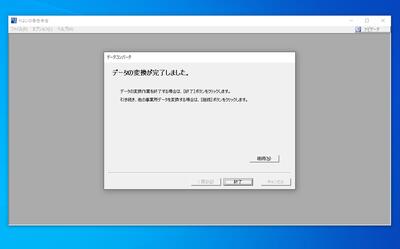
長い道のりでしたが、無事最新版へデータを移すことができました。
これで一安心です。
やよいは1ファイルに3年分のデータを蓄えています。
体験版が動く間に、ここ3年間のデータだけでなく、
それ以前のデータもコンバートしておけば
古いデータを参照するときに別のPCを立ち上げるなんて
煩わしい作業がへるのでやっておくといいかもしれませんね。
この技は長く使えるとは思わない方がいいです。
8年前の古いアプリがダウンロードできるなんて
普通のソフト会社ではありえません。
せいぜい2~3年も遡れればいい方でしょう。
私のように購入間隔が大きく開く人は、
2,3年に一回はダウンロードしておくべきですね。
トラックバックURL
トラックバック一覧
 2022.10.28 23:43
|
2022.10.28 23:43
| 







